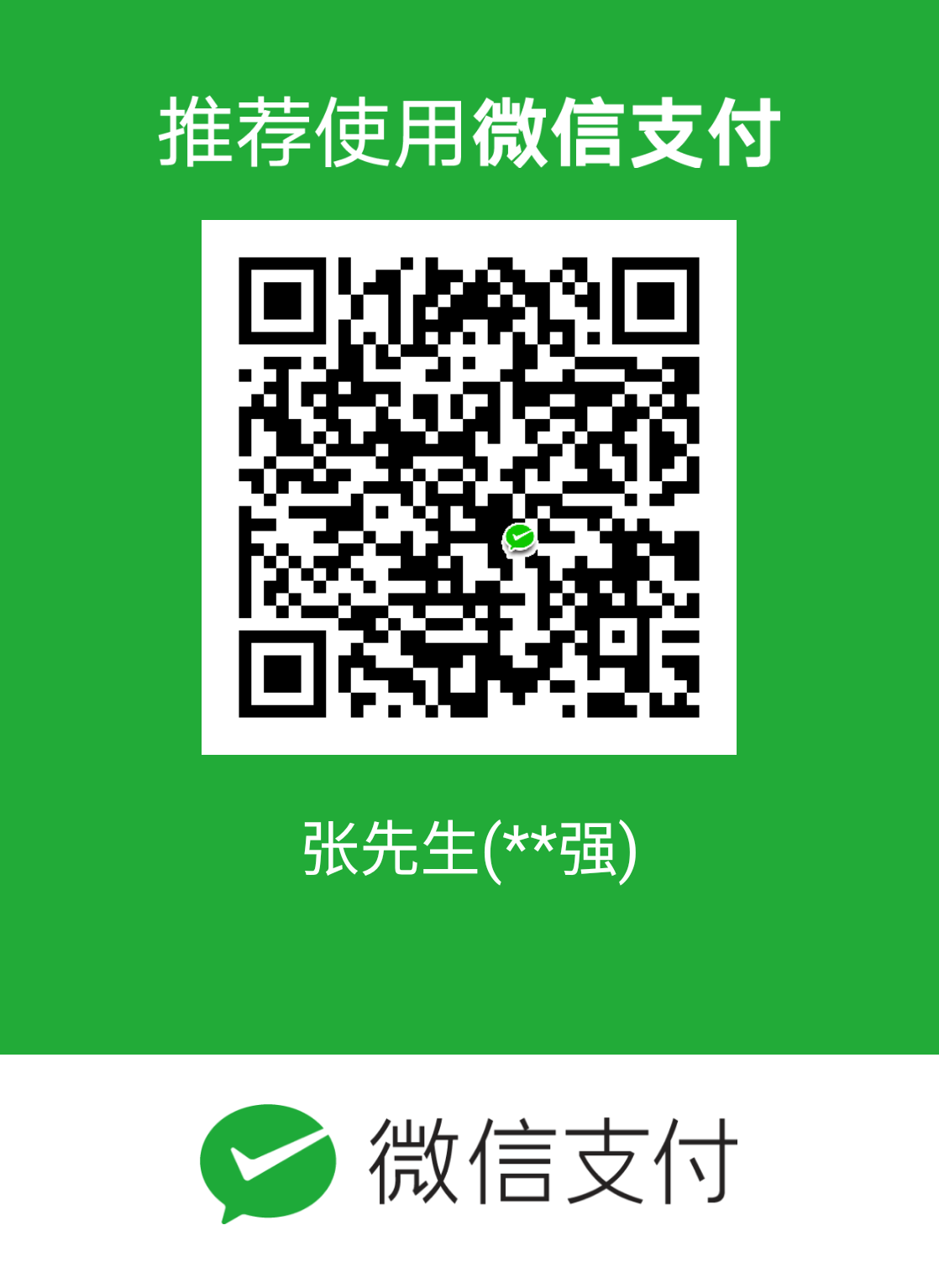WAS7.0 - 安装并升级WAS7.0.0.31(静默安装)
安装之前
- 需要准备的文件:
- C1G35ML.tar.gz:WAS7.0安装包
- C1G36ML.tar.gz:WAS升级工具
- 7.0.0-WS-WASSDK-LinuxX64-FP0000031.pak + 7.0.0-WS-WAS-LinuxX64-FP0000031.pak :7.0.0.31升级包,成对存在
- 安装过程中请以root用户执行
安装WAS 7
- 上传安装包C1G35ML.tar.gz到系统某一路径下,如:
/home/test下。 - 在
/home/test下建立文件夹C1G35ML:mkdir C1G35ML - 在
/home/test下执行解压命令,解压文件C1G35ML.tar.gz:tar -xzf C1G35ML.tar.gz -C C1G35ML - 进入目录
C1G35ML/WAS - 编辑响应文件
- 在该目录下新建静默安装需要的响应文件,文件内容和说明在后文有说明,同时后文提供编写好的响应文件:install-appsrv.txt,其文件名随意命名。
- 如果使用后文提供的响应文件,将其上传到C1G35ML/WAS目录中。
- 注意:C1G35ML/WAS目录中存在的responsefile.nd.txt即为默认的文件,可以修改它用来安装,也可以新建。
- 开始静默安装
- 在当前目录下执行指令:./install -options install-appsrv.txt -silent,指令中注意使用自己的响应文件
- 然后程序会进入安装过程,静待
- 校验安装是否成功
- 一段时间后,指令执行成功,指令执行过程中的安装日志存在于:
/opt/IBM/WebSphere/AppServer/logs/install/log.txt,如果安装过程中有错可以去这里查看。 - 指令执行成功之后,可以查看安装日志,如果内容出现类似:
(Jul 14, 2015 1:20:56 PM), Process, com.ibm.ws.install.ni.ismp.actions.SettleNIFRegistryAction, msg1, Current install/uninstall process is successful. Process type is: install的语句,也说明安装成功。
- 一段时间后,指令执行成功,指令执行过程中的安装日志存在于:
安装升级引擎(如有必要升级,可以参看该项及第4项)
- 上传安装包C1G36ML.tar.gz到系统某一路径下,如:
/home/test下。 - 在
/home/test下建立文件夹C1G36ML:mkdir C1G36ML - 在
/home/test下执行解压命令,解压文件C1G36ML.tar.gz:tar -xzf C1G36ML.tar.gz -C C1G36ML - 进入目录
C1G36ML/UpdateInstaller - 编辑响应文件
- 在该目录下新建静默安装需要的响应文件,文件内容和说明在后文有说明,同时后文提供编写好的响应文件:install-updatetool.txt,其文件名随意命名。
- 如果使用后文提供的响应文件,将其上传到C1G36ML/UpdateInstaller目录中。
- 开始静默安装
- 在当前目录下执行指令:
./install -options install-updatetool.txt -silent,指令中注意使用自己的响应文件 - 然后程序会进入安装过程,静待
- 在当前目录下执行指令:
- 校验安装是否成功
- 一段时间后,指令执行成功,指令执行过程中的安装日志存在于:
/opt/IBM/WebSphere/UpdateInstaller/logs/install/log.txt.,如果安装过程中有错可以去这里查看。 - 指令执行成功之后,可以查看安装日志,如果结尾处出现诸如“
(Jul 14, 2015 1:43:10 PM), Install, com.ibm.ws.install.ni.ismp.actions.SettleNIFRegistryAction, msg1, Current install/uninstall process is successful. Process type is: install”的说明,则表示安装成功。
- 一段时间后,指令执行成功,指令执行过程中的安装日志存在于:
安装补丁包
- 补丁包有wassdk与was组成,需要成对安装,若要依次升级补丁包,需要重复执行此过程。
- 上传补丁包
7.0.0-WS-WASSDK-LinuxX64-FP0000031.pak、7.0.0-WS-WAS-LinuxX64-FP0000031.pak到/opt/IBM/WebSphere/UpdateInstaller/maintenance,升级引擎在升级过程中会到该目录下寻找可用的补丁包,保险起见该目录下只存放当前需要的补丁包。 - 进入目录
/opt/IBM/WebSphere/UpdateInstaller - 编辑响应文件
- 在该目录下新建静默安装需要的响应文件,文件内容和说明在后文有说明,同时后文提供编写好的响应文件:
install-package.txt,其文件名随意命名。 - 如果使用后文提供的响应文件,将其上传到
/opt/IBM/WebSphere/UpdateInstaller目录中。
- 在该目录下新建静默安装需要的响应文件,文件内容和说明在后文有说明,同时后文提供编写好的响应文件:
- 开始静默安装
- 在当前目录下执行指令:./update.sh -options install-package.txt -silent,指令中注意使用自己的响应文件
- 然后程序会进入安装过程,静待
- 校验安装是否成功
- 一段时间后,指令执行成功,指令执行过程中的安装日志存在于:
/opt/IBM/WebSphere/AppServer/logs/update/install/updatelog.txt,如果安装过程中有错可以去这里查看。 - 查看该日志,如果存在类似“
(Jul 14, 2015 2:42:17 PM), Install, com.ibm.ws.install.ni.ismp.actions.SettleNIFRegistryAction, msg1, Current install/uninstall process is successful. Process type is: maintenance”的字样,则说明安装成功。 - 查看当前版本
i. 执行/opt/IBM/WebSphere/AppServer/bin下执行./versionInfo.sh查看当前版本号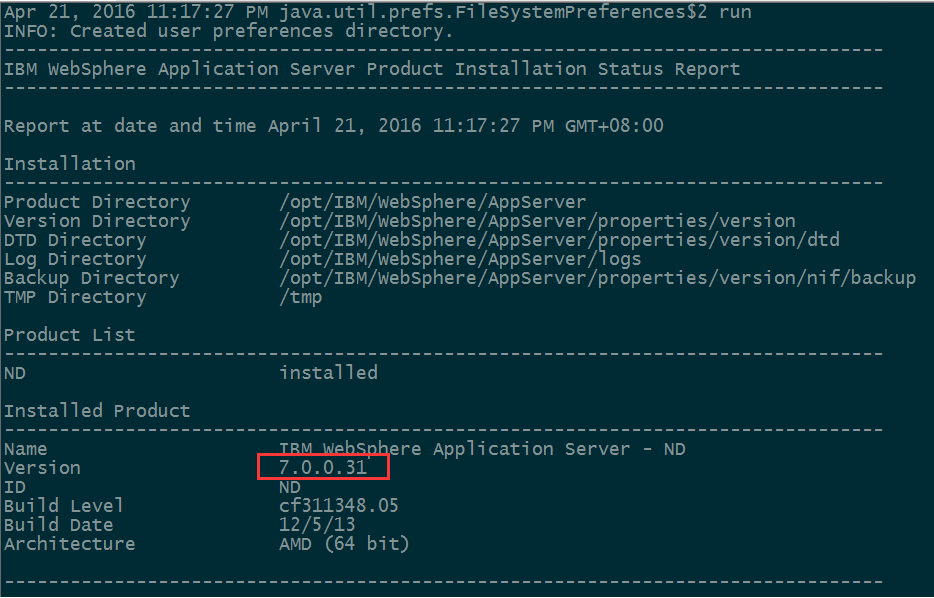
创建一个Server
- 进入
/opt/IBM/WebSphere/AppServer/bin目录 - 运行
./manageprofiles.sh -create -templatePath /opt/IBM/WebSphere/AppServer/profileTemplates/default -profileName AppSrv01
- 执行结果出现诸如:
INSTCONFPARTIALSUCCESS: The profile now exists, but errors occurred. For more information, consult /opt/IBM/WebSphere/AppServer/logs/manageprofiles/AppSrv01_create.log.的信息,则说明成功。 - 启动一个Server
- 在
/opt/IBM/WebSphere/AppServer/profiles/AppSrv01/bin目录下执行./startServer.sh server1 - 访问:
http://ip:9060/ibm/console/unsecureLogon.jsp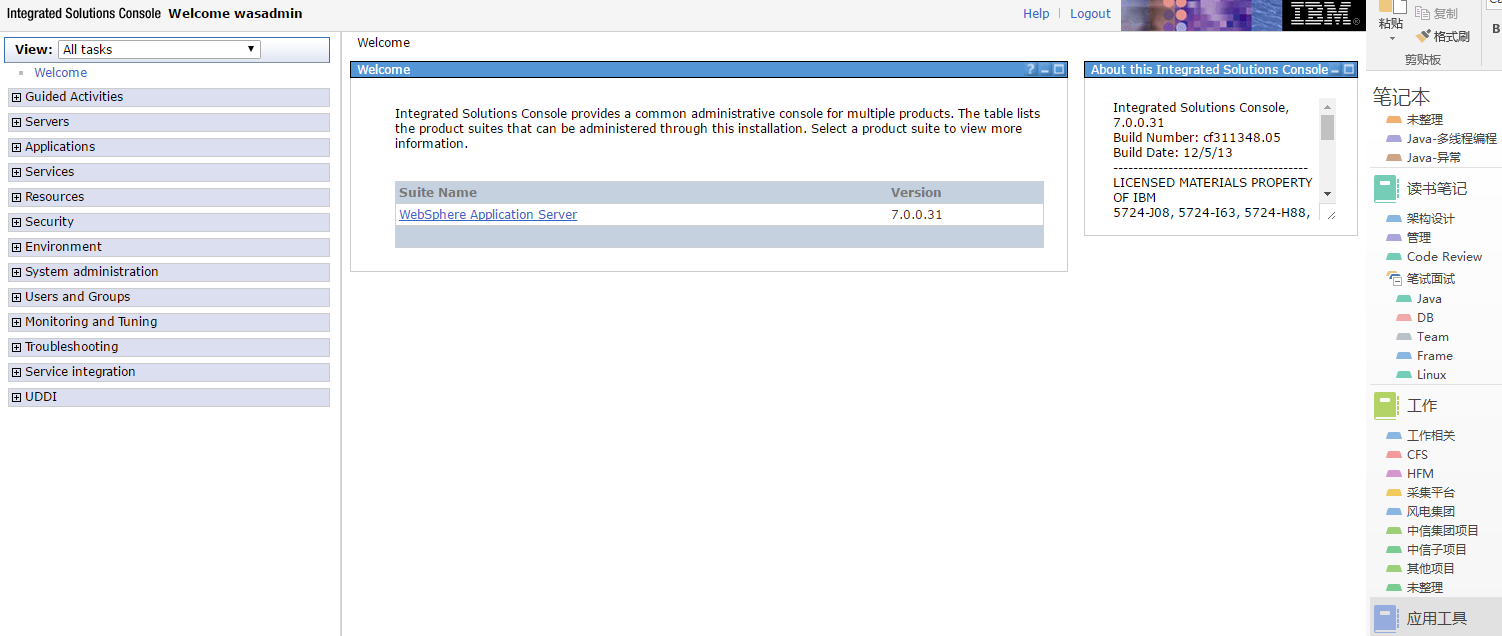
- 在
WAS安装响应文件
注意:编辑安装文件时格外注意标点符号
- 配置说明
#接受License
-OPT silentInstallLicenseAcceptance="true"
#是否允许非root用户安装
-OPT allowNonRootSilentInstall="true"
#取消对系统的检测
-OPT disableOSPrereqChecking="true"
#全新安装
-OPT installType="installNew"
#不安装示例
-OPT feature="noFeature"
#配置安装路径
-OPT installLocation="/opt/IBM/WebSphere/AppServer"
#不生成概要,因为安装websphere后需要安装补丁后再建立概要
-OPT profileType="none"
#设置管理员安全,如果该值为false,则不需要用户名和密码
-OPT PROF_enableAdminSecurity="true"
#管理员用户名和密码
-OPT PROF_adminUserName="wasadmin"
-OPT PROF_adminPassword="wasadmin"- 示例
-OPT silentInstallLicenseAcceptance="true"
-OPT allowNonRootSilentInstall="true"
-OPT disableOSPrereqChecking="true"
-OPT installType="installNew"
-OPT feature="noFeature"
-OPT installLocation="/opt/IBM/WebSphere/AppServer"
-OPT profileType="none"
-OPT PROF_enableAdminSecurity="true"
-OPT PROF_adminUserName="wasadmin"
-OPT PROF_adminPassword="wasadmin"升级引擎UpdateInstaller响应文件
注意:编辑安装文件时格外注意标点符号
- 配置说明
#接受License
-OPT silentInstallLicenseAcceptance="true"
#是否允许非root用户安装
-OPT allowNonRootSilentInstall="true"
#取消对系统的检测
-OPT disableOSPrereqChecking="true"
#配置安装路径
-OPT installLocation="/opt/IBM/WebSphere/UpdateInstaller" - 示例
-OPT silentInstallLicenseAcceptance="true"
-OPT allowNonRootSilentInstall="true"
-OPT disableOSPrereqChecking="true"
-OPT installLocation="/opt/IBM/WebSphere/UpdateInstaller" 补丁包响应文件
注意:编辑安装文件时格外注意标点符号
- 配置说明
#配置补丁文件路径,可以是单个文件/多个多文件(逗号分隔)/目录
-W maintenance.package="/opt/IBM/WebSphere/UpdateInstaller/maintenance/"
#配置要升级的websphere软件安装路径
-W product.location="/opt/IBM/WebSphere/AppServer"
#更新方式:安装
-W update.type="install"- 示例
-OPT disableOSPrereqChecking="true"
-W maintenance.package="/opt/IBM/WebSphere/UpdateInstaller/maintenance/"
-W product.location="/opt/IBM/WebSphere/AppServer"
-W update.type="install"